Aprendendo a Criar e Converter Demos Cs 1.6
Aprendendo a Criar e Assistir Demo
Demo é um vídeo que você faz enquanto está no CS.
Você pode usá-lo para mostrar a outras pessoas, colocar em sites e muitas outras coisas.
Também pode gravar o demo de uma pessoa pelo HLTV…
Criando e assistindo:
Criar demo é bem simples, são apenas comandos que terão que ser digitados no console.
Para baixar o console você deve apertar a tecla “

Gravando Demo:
record “nome da demo” (sem aspas)
Parando de gravar:
stop
Assistindo Demo:
viewdemo “nome da demo” (sem aspas)
Depois que o demo estiver gravado ele vai para a pasta “cstrike”:
Steam: SteamsteamappsSua Contacounter-strikecstrike
NoSteam: Valvecstrike
Demos para Avi (assistir No Media Player e Qualqer Outro Programa)
Usando Fraps:
Na aba FPS em Overlay Corner selecione Disabled, isso serve pra mostrar os FPS no jogo, o que não é necessário, já que o CS já vem com o cl_showfps 1 e net_graph…
O programa fraps tem 4 abas, dentre as 4 a mais importante é a aba movies.

1. Nessa caixa você configura o botão que vai apertar para que o vídeo comece e sergravado.
2. É onde fica o diretório onde o vídeo vai ser gravado.
3. Ali é onde você seleciona a quantidade de Frames por second que seu vídeo vai ser gravado.
4. Ali é onde você seleciona se o vídeo vai ser gravado em tela cheia em metade da resolução.
Eu tiro o Record Sound, o som fica estranho, e depois você provavelmente ira por uma trilha sonora no vídeo…
Agora que você já sabe as principais funções da aba movies, já podemos passar para o proximo passo.
Você pode usá-lo para mostrar a outras pessoas, colocar em sites e muitas outras coisas.
Também pode gravar o demo de uma pessoa pelo HLTV…
Criando e assistindo:
Criar demo é bem simples, são apenas comandos que terão que ser digitados no console.
Para baixar o console você deve apertar a tecla “
Gravando Demo:
record “nome da demo” (sem aspas)
Parando de gravar:
stop
Assistindo Demo:
viewdemo “nome da demo” (sem aspas)
Depois que o demo estiver gravado ele vai para a pasta “cstrike”:
Steam: SteamsteamappsSua Contacounter-strikecstrike
NoSteam: Valvecstrike
Demos para Avi (assistir No Media Player e Qualqer Outro Programa)
Usando Fraps:
Na aba FPS em Overlay Corner selecione Disabled, isso serve pra mostrar os FPS no jogo, o que não é necessário, já que o CS já vem com o cl_showfps 1 e net_graph…
O programa fraps tem 4 abas, dentre as 4 a mais importante é a aba movies.
1. Nessa caixa você configura o botão que vai apertar para que o vídeo comece e sergravado.
2. É onde fica o diretório onde o vídeo vai ser gravado.
3. Ali é onde você seleciona a quantidade de Frames por second que seu vídeo vai ser gravado.
4. Ali é onde você seleciona se o vídeo vai ser gravado em tela cheia em metade da resolução.
Eu tiro o Record Sound, o som fica estranho, e depois você provavelmente ira por uma trilha sonora no vídeo…
Agora que você já sabe as principais funções da aba movies, já podemos passar para o proximo passo.
Gravando o vídeo:
Com a demo gravada e dentro da pasta do CS digite no console:
viewdemo nomedademo
Pra começar a gravar aperte F8 e pra parar aperta F8 denovo.
O vídeo será gravado na pasta que você escolheu em formato avi, mas ele fica muito grande, cerca de 200mb pra 20 segundos de vídeo, pra resolver isso use o VideoMatch.
Abra o VideoMatch vai em File > Open. Ache o vídeo que você gravou File > Save As… Selecione Vídeo Only, coloque o destino do vídeo (com nome) e depois em format selecione o AVI, na aba Vídeo tem outras opções, mas deixem como está > Save. O vídeo será salvo com um tamanho bem menor.
Com a demo gravada e dentro da pasta do CS digite no console:
viewdemo nomedademo
Pra começar a gravar aperte F8 e pra parar aperta F8 denovo.
O vídeo será gravado na pasta que você escolheu em formato avi, mas ele fica muito grande, cerca de 200mb pra 20 segundos de vídeo, pra resolver isso use o VideoMatch.
Abra o VideoMatch vai em File > Open. Ache o vídeo que você gravou File > Save As… Selecione Vídeo Only, coloque o destino do vídeo (com nome) e depois em format selecione o AVI, na aba Vídeo tem outras opções, mas deixem como está > Save. O vídeo será salvo com um tamanho bem menor.
Editando o vídeo:
Existem vários programas para edição de vídeo, Sony VEGAS, Pinnacle Studio, Adobe Premiere, até no windows mesmo tem, o Windows Movie Maker, pra quem ta iniciando ele é ótimo, e é ele que nos vamos usar.
O WMM é muito intuitivo, na barra do lado já tem as opões mais usadas, eu não vou explicar tudo aqui, porque é muito, vai mexendo nele até pegar a manha, é bem fácil.
Existem vários programas para edição de vídeo, Sony VEGAS, Pinnacle Studio, Adobe Premiere, até no windows mesmo tem, o Windows Movie Maker, pra quem ta iniciando ele é ótimo, e é ele que nos vamos usar.
O WMM é muito intuitivo, na barra do lado já tem as opões mais usadas, eu não vou explicar tudo aqui, porque é muito, vai mexendo nele até pegar a manha, é bem fácil.
Downloads:
Caso algum dos links esteja quebrado entre em contato por gentileza.
Arquivo
Tamanho
Fraps 2,2 MB
VideoMatch 2,8 MB
Caso algum dos links esteja quebrado entre em contato por gentileza.
Arquivo
Tamanho
Fraps 2,2 MB
VideoMatch 2,8 MB
Via:http://www.fpsgames.com.br






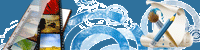
0 comentários: